Chrome, stejně jako mnoho dalších aplikací v systému Windows 10,provede některé změny v registru systému Windows při jeho instalaci. Tyto změny jsou nezbytné pro spuštění prohlížeče Chrome. Prohlížeč má elegantní funkci resetování, která může obnovit vše zpět na jejich výchozí hodnotu, pokud by se něco poškodilo. To znamená, že reset se nezdá opravit vše. Pro některé uživatele Windows 10 Chrome nefunguje, má co do činění s registrem.
Pokud v prohlížeči Chrome neustále dochází k chybám ERR_TIMED_OUT, přestože ostatní prohlížeče fungují dobře, je třeba udělat následující kroky.
Chrome nefunguje
Než použijete tuto konkrétní opravu, musítezkontrolujte, zda to bude fungovat pro vás. Otevřete Správce úloh a přejděte na kartu Služby. Seřaďte službu podle názvu, tj. Podle abecedy a vyhledejte službu CryptSvc. Klikněte na něj pravým tlačítkem az kontextové nabídky vyberte příkaz Restartovat. Poté zkontrolujte, zda Chrome funguje nebo ne. Pokud ano, bude touto opravou Chrome opravovat dlouhodobě.

Otevřete editor registru systému Windows klepnutím na klávesovou zkratku Win + R. Otevře se pole spuštění. Zadejte regedit a klepněte na Enter. K úpravě registru budete potřebovat administrátorská práva.
Přejít na následující místo;
HKEY_CURRENT_USERSoftwareMicrosoftSystemCertificatesRoot
Než něco uděláte, zálohujte kořenový klíč. Dále klepněte pravým tlačítkem myši na klíč ProtectedRoots az kontextové nabídky vyberte možnost Oprávnění. V okně, které se otevře, vyberte svého uživatele a povolte pro něj „Úplné ovládání“. Vezměte další zálohu kořenového klíče.
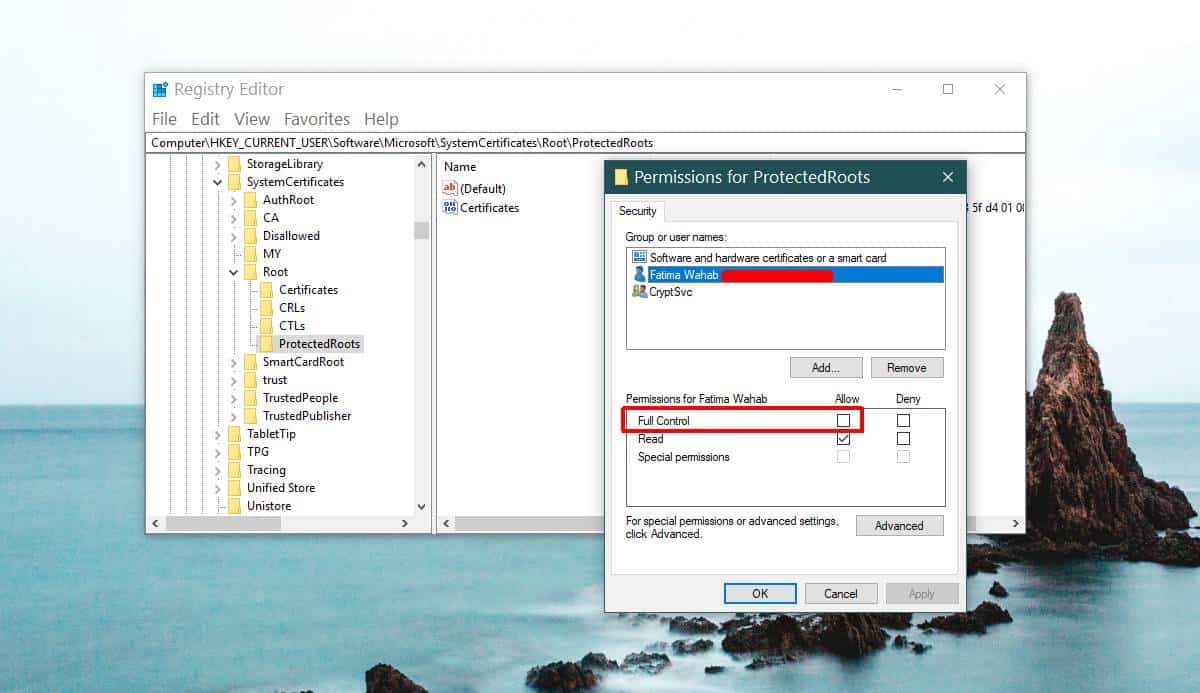
Znovu otevřete Správce úloh a zastavte službu CryptSvc. Dále odstraňte z tohoto umístění kořenový klíč.
HKEY_CURRENT_USERSoftwareMicrosoftSystemCertificates
Restartujte Windows 10 a váš problém by měl býtpevný. Pokud máte s Chrome stále problémy, měli byste jej resetovat. Nejprve si zálohujte složku s profilem Chrome. Chcete-li Chrome obnovit, otevřete jej a klikněte na tlačítko Další možnosti vpravo nahoře. Z nabídky vyberte Nastavení. Přejděte do dolní části stránky Nastavení a klikněte na Upřesnit. Znovu posuňte úplně dolů. Uvidíte možnost s názvem „Obnovit původní nastavení“.
Zkontrolujte, zda chcete Chrome resetovat. Obnovení však nebude smazat vaši historii, záložky ani hesla, protože se chystáte začít s buggy Chrome, ujistěte se, že jste si vzali zálohu své profilové složky.
Toto je stará chyba, která trápila uživatele na Windows 10 build 10.0.17134.376 a byla uznána na vlastních fórech nápovědy Google.
Pokud se v prohlížeči Chrome zobrazuje chyba ERR_NAME_NOT_RESOLVED, je k dispozici také oprava.













Komentáře